- Home
- Visualizzazione o ordinamento di file
- Caratteristiche e controlli della finestra di ViewNX-i
Dimensione carattere
- S
- M
- L
Caratteristiche e controlli della finestra di ViewNX-i
Le caratteristiche e i controlli della finestra di ViewNX-i sono descritti di seguito, in base ai modi di visione.
Modalità di visualizzazione
È possibile cambiare la modalità di visualizzazione utilizzando il menu relativo nell'area superiore sinistra dello schermo.
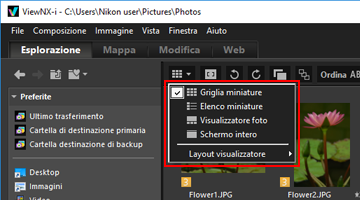
Per informazioni dettagliate, vedere "Operazioni di base nella finestra di ViewNX-i".
- Modo [Griglia miniature] / modo [Elenco miniature]
- Modo [Visualizzatore foto]
- Modo [Schermo intero]
- Modo [Confronta 2 immagini]
- Per informazioni sulle icone mostrate sulle miniature, vedere "Disposizione delle miniature".
Modo [Griglia miniature] / modo [Elenco miniature]
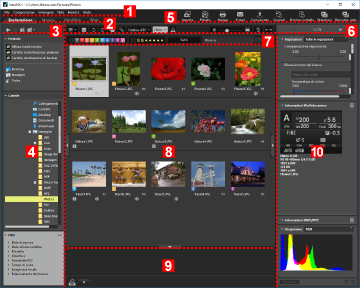
1
Barra del menu
Consente di visualizzare il menu disponibile in ciascuna modalità.
2
Scheda Aree di lavoro
Consente di cambiare area di lavoro. È possibile regolare il layout delle finestre in base alle operazioni da eseguire, ad esempio per la visualizzazione di immagini o di una mappa.
3
Pulsanti struttura
Controllano la visualizzazione nel pannello delle cartelle preferite e nell'area della cartella.
4
Palette Navigazione
Consente di gestire i file o le cartelle. La palette comprende il pannello delle cartelle preferite, l'area della cartella e l'area dei filtri.
5
Barra di output
Consente di selezionare le funzioni relative all'output.
6
Barra degli strumenti
Visualizza gli strumenti di uso frequente sotto forma di pulsanti. Per personalizzare gli elementi visualizzati, portare il cursore sulla Barra degli strumenti e fare clic con il pulsante destro del mouse (oppure tenere premuto il tasto "Controllo" e fare clic in Mac OS).
7
Barra Filtro
Consente di definire i criteri di visualizzazione dei file. Fare clic su [Filtro] per visualizzare/nascondere la barra Filtro.
8
Area di visualizzazione immagine
Visualizza le miniature.
9
Cassetto delle foto
Può essere utilizzato per salvare temporaneamente delle foto senza spostarle dalla posizione in cui si trovano.
10
Palette Regolazioni/Metadati
Visualizza informazioni quali metadati o istogrammi e consente di regolare le immagini.
Modo [Visualizzatore foto]
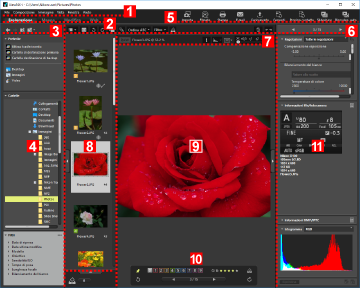
1
Barra del menu
Consente di visualizzare il menu disponibile in ciascuna modalità.
2
Scheda Aree di lavoro
Consente di cambiare area di lavoro. È possibile regolare il layout delle finestre in base alle operazioni da eseguire, ad esempio per la visualizzazione di immagini o di una mappa.
3
Pulsanti struttura
Controllano la visualizzazione nel pannello delle cartelle preferite e nell'area della cartella.
4
Palette Navigazione
Consente di gestire i file o le cartelle. La palette comprende il pannello delle cartelle preferite, l'area della cartella e l'area dei filtri.
Fare clic [Filtro] per mostrare/nascondere la barra Filtro.
5
Barra di output
Consente di selezionare le funzioni relative all'output. I contenuti visualizzati possono essere personalizzati.
6
Barra degli strumenti
Visualizza gli strumenti di uso frequente sotto forma di pulsanti. Per personalizzare gli elementi visualizzati, portare il cursore sulla Barra degli strumenti e fare clic con il pulsante destro del mouse (oppure tenere premuto il tasto "Controllo" e fare clic in Mac OS).
7
Barra di controllo immagine
È possibile modificare la visualizzazione delle immagini RAW oppure visualizzare/nascondere informazioni quali gli istogrammi.
8
Provino
Visualizza una riga di miniature delle immagini.
9
Area di visualizzazione immagine
Visualizza un'immagine fissa o un filmato ingrandito.
10
Palette degli strumenti di gestione immagine
Visualizzata quando si posiziona il cursore nell'Area di visualizzazione immagine.
11
Palette Regolazioni/Metadati
Visualizza informazioni quali metadati o istogrammi e consente di regolare le immagini.
Modo [Schermo intero]

1
È possibile modificare la visualizzazione delle immagini RAW oppure visualizzare/nascondere informazioni quali gli istogrammi.
2
Pulsanti struttura
Controllano la visualizzazione nel pannello delle cartelle preferite e nell'area della cartella.
3
Palette Navigazione
Consente di gestire i file o le cartelle. La palette comprende il pannello delle cartelle preferite, l'area della cartella e l'area dei filtri.
4
Provino
Visualizza una riga di miniature delle immagini.
5
Area di visualizzazione immagine
Visualizza un'immagine fissa o un filmato ingrandito.
6
Palette degli strumenti di gestione immagine
Visualizzata quando si posiziona il cursore nell'area designata.
7
Palette Regolazioni/Metadati
Visualizza informazioni quali metadati o istogrammi e consente di regolare le immagini.
Modo [Confronta 2 immagini]
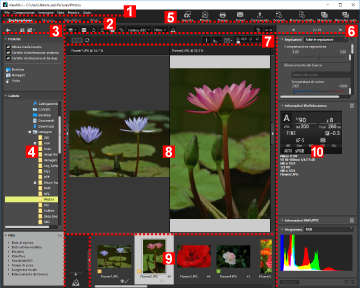
1
Barra del menu
Visualizza i menu disponibili nei singoli modi.
2
Scheda Aree di lavoro
Consente di cambiare area di lavoro. È possibile regolare il layout delle finestre in base alle operazioni da eseguire, ad esempio per la visualizzazione di immagini o di una mappa.
3
Pulsanti struttura
Controllano la visualizzazione nel pannello delle cartelle preferite e nell'area della cartella.
4
Palette Navigazione
Consente di gestire i file o le cartelle. La palette comprende il pannello delle cartelle preferite, l'area della cartella e l'area dei filtri.
5
Barra di output
Consente di selezionare le funzioni relative all'output. I contenuti visualizzati possono essere personalizzati.
6
Barra degli strumenti
Visualizza gli strumenti di uso frequente sotto forma di pulsanti. Per personalizzare gli elementi visualizzati, portare il cursore sulla Barra degli strumenti e fare clic con il pulsante destro del mouse (oppure tenere premuto il tasto "Controllo" e fare clic in Mac OS).
7
Barra di controllo immagine
È possibile modificare la visualizzazione delle immagini RAW oppure visualizzare/nascondere informazioni quali gli istogrammi.
8
Area di visualizzazione immagine
Visualizza due immagini diverse. Selezionare l'area in cui si desidera visualizzare un'immagine, quindi fare clic sull'immagine nel provino che si desidera visualizzare.
9
Provino
Visualizza una riga di miniature delle immagini.
10
Palette Regolazioni/Metadati
Visualizza informazioni quali metadati o istogrammi e consente di regolare le immagini.
